Работа с ICQ
Категории раздела
| Защита от взлома [15] |
| Настройка компьютера [14] |
| Чистка компьютера [5] |
| Ремонт компьютера [11] |
| Про ICQ ( Аську ) [10] |
| Работа с сайтом [8] |
| Работа с дедиком [10] |
Поиск по сайту
Рейтинги
Проги
| [Утилиты ПК] | |
| InstallShield 7.x Unpacker 0.5 (0) | |
| [Андройд] | |
| Pou (Тамагочи) (0) | |
| [Антивирусы] | |
| Ключ Доктор Веб Dr.Web до 2017 (1) | |
| [Базы логинов пассов] | |
| Большая база mail адресов (2) | |
| [Рассыльщики ICQ] | |
| IMtale 4.1.2 (0) | |
| [Антивирусы] | |
| File Monitor 7.02 (Filemon) (0) | |
| [Рассыльщики ICQ] | |
| NFOrm v1.1 (0) | |
| [Утилиты ПК] | |
| µTorrent 3.3 build 29038 Stable (2013) Русский присутствует (0) | |
| [Вспоминалки паролей] | |
| PCResView 2.0 (0) | |
| [Вспоминалки паролей] | |
| NNM-club brute cheker - брут торента нонейм (0) | |
Статьи
| [Ремонт компьютера] | |
| Не удалось загрузить драйвер этого устройства. (Код 39) (0) | |
| [Ремонт компьютера] | |
| О чём пищит компьютер нам (0) | |
| [Про ICQ ( Аську )] | |
| как получить красивый номер isq (1) | |
| [Про ICQ ( Аську )] | |
| QIP Infium. Как установить, основные функции и настройки. (0) | |
| [Настройка компьютера] | |
| Дефрагментация жесткого диска. Для чего нужна дефрагментация? (0) | |
| [Защита от взлома] | |
| Взломали в одноклассниках что делать (0) | |
| [Защита от взлома] | |
| Как защититься от взлома вконтакте (0) | |
| [Работа с дедиком] | |
| Способы добычи дедиков (0) | |
| [Про ICQ ( Аську )] | |
| как создать свой ICQ чат. (0) | |
| [Настройка компьютера] | |
| Быстро и красиво! Отключаем часть визуальных эффектов. (0) | |
| Главная » Статьи » Настройка компьютера |
Как переустановить виндовс 8 продолжение
| Не пугайтесь баннеров - это всего лишь картинки, если ткнуть 3 раза, баннер больше не появится в течении суток. |
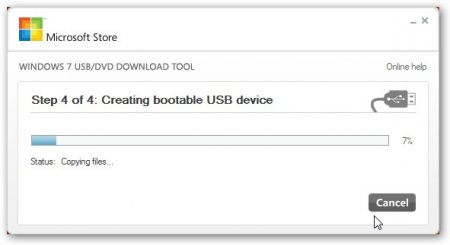 По окончанию просто закрываем окно: 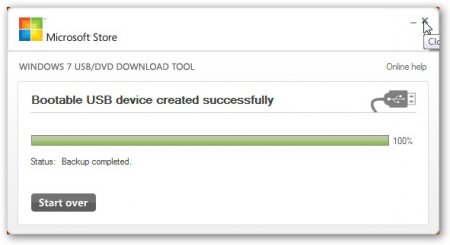 Установочная флешка создана. Для подготовки диска после выбора образа нужно нажать на DVD: 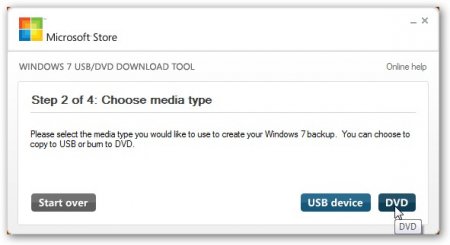 и проследовать инструкциям программы. Ничего сложного там нет. В итоге диск или флешка с Windows 8 созданы и можно переходить к установке. Установка Windows 8Сначала нужно настроить систему так, чтобы она загружалась с DVD-диска или USB-флешки. Для этого необходимо зайти в BIOS (на ноутбуках Acer,Packard Bell, eMachines и других для этого нажимаем кнопку F2 при включении). Дальше переходим на вкладку Boot и с помощью клавиш F5 и F6устанавливаем DVD-привод или USB-флешку на первое место. Важно, чтобы флешка была подключена к ноутбуку до его включения и настройки BIOS. Дальше необходимо сохранить настройки и выйти. Для этого переходим на вкладку Exit и находим пункт Save and exit setup (название пункта может отличаться, но смысл тот же). Если все сделано правильно, то вы увидите чёрный экран с предложением нажать любую кнопку (Press any key to boot from CD or DVD...). Нажимаем любую кнопку и должен запуститься установщик: 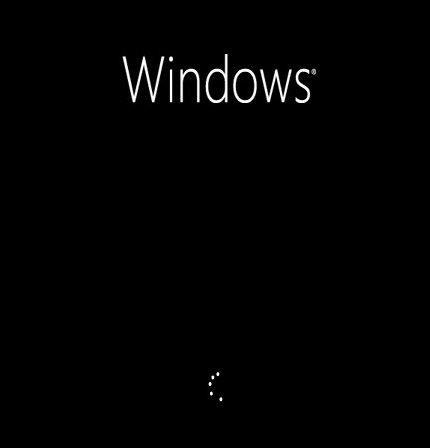 Немного ждем. Должно появиться окно выбора языка: 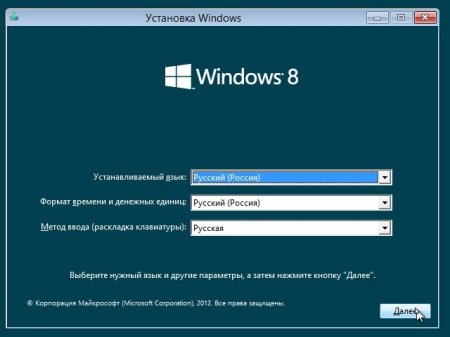 Выбираем нужный и нажимаем Далее: 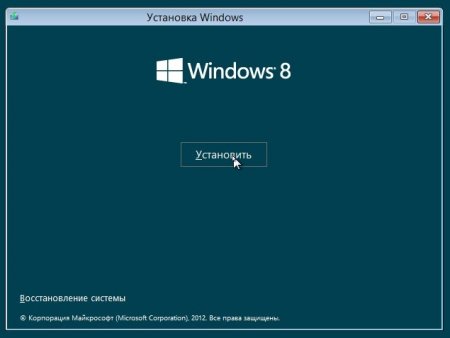 Нажимаем на кнопку Установить для начала установки. На следующем шаге нужно ввести серийный номер: 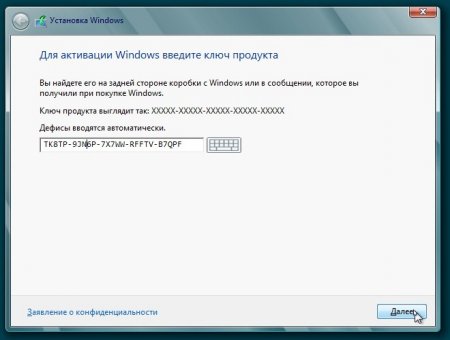 В случае с редакцией Release Preview он доступен на сайте Microsoft там где вы скачивали образы. Вводим его и переходим к лицензионному соглашению: 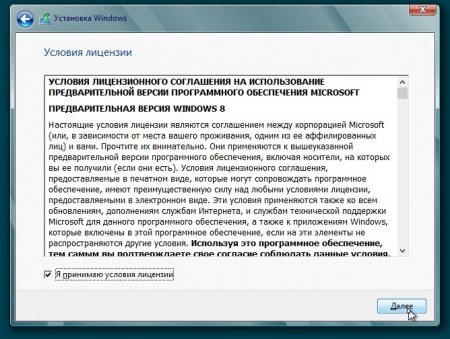 Соглашаемся с ним и переходим дальше: 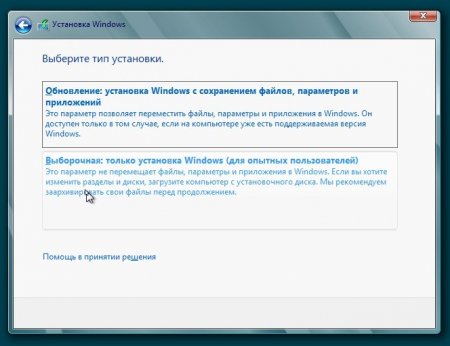 | ||
Просмотров: 1647
| Теги:
| Рейтинг: 0.0/0
| ||